
오늘 특정 휴대폰에서 카카오톡이나 네이버 같은 앱들이 계속 중단됨 이슈로 사용이 불가능해지는 일이 발생했습니다. 현재는 해당 이슈가 해결된 상태이지만 해당 이슈의 발생 원인과 해결방법에 대해서 알려드리려고 합니다.
1. 증상
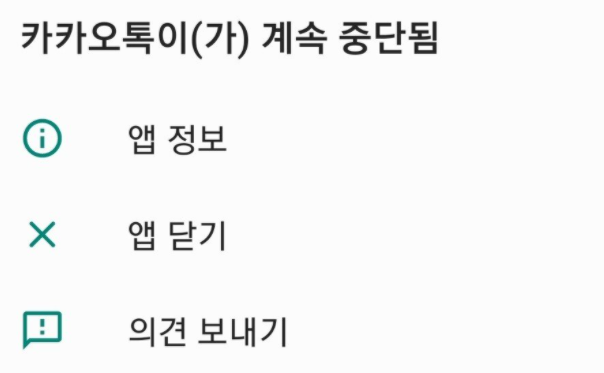
이번 이슈에서 사용자들에게 가장 큰 불편을 끼친 부분이 바로 카카오톡과 네이버의 사용이 불가능해지는 것이었습니다. 카카오톡을 사용하지 않을 때에도 계속 중단됨이라는 팝업이 뜨고, 카카오톡을 실행하려고 하면 동일한 증상으로 카카오톡이 바로 꺼졌습니다. 예외적으로 누군가의 카카오톡 메시지 알람을 경유해서 접속할 때에는 사용이 가능한 기기도 있지만 결국 사용에 불편함을 끼친 것은 변함이 없습니다.
2. 원인

원인으로 지목된 것은 Android 시스템 WebView라는 앱입니다. 이 앱은 구글의 기본적인 앱들중 하나로, Chrome을 기반으로 안드로이드에서 인터넷 화면을 볼 수 있도록 도와주는 앱입니다. 이것이 네이버나 크롬과 같은 앱 없이도, 인터넷 사이트를 볼 수 있게 해주는 앱입니다. 문제는 Android 시스템 WebView의 업데이트에서 일어났습니다. Android 시스템 WebView가 업데이트되자 카카오톡, 증권 앱, 네이버 앱들과 충돌이 일어난 것입니다.
공통적으로 해당 앱들은 (1) 구글 자체 앱이 아님. (2) 인터넷과 관련된 여러 권한을 요구함. 등이 있지만 삼성 인터넷이나 나 파이어폭스등과는 충돌이 보고되지 않아 구글에서 자체적으로 정확한 원인을 밝힐 때 까지는 알 수 없을 듯합니다.
3. 해결방법

현재는 구글에서 Android 시스템 WebView의 긴급 패치를 내놓아서 Android 시스템 WebView와 Chrome을 업데이트하는 것으로 해결이 가능합니다. 하지만 위 두 개의 앱을 업데이트해도 증상이 반복되거나, 다음에도 이러한 증상이 반복될 때를 대비하여 다음과 같은 임시 조치 방법을 알려드리겠습니다.
- 휴대폰의 설정에 들어간다
- 애플리케이션에 들어가서 Android 시스템 WebView를 찾는다.
- 우하단의 강제 중지 버튼을 눌러서 WebView를 종료한다
- 저장공간 탭에 들어가서 데이터를 삭제한다
- 이후 플레이스토어에 접속하여 Android 시스템 WebView를 다시 업데이트한다.
위와 같은 방법으로 Android 시스템 WebView의 이슈를 임시로 막을 수 있습니다.
4. 마치며
프로그래머들은 항상 버그와 싸우고 있습니다. 이것이 프로그래머의 실수로 생겨난 버그이던, 프로그래머가 의도하지 않은 버그이던 프로그램과 버그는 땔 수 없는 관계라고 합니다. 이번 Android 시스템 WebView 이슈도 일종의 버그로 생각되며, 구글에서 이번 이슈를 교훈 삼아 QA에 조금 더 신경을 썼으면 합니다.
'IT&게임 > 정보' 카테고리의 다른 글
| 당신이 모르는 사이에 채굴하고 있다. 비트토렌트 토큰(BTT) (0) | 2021.04.24 |
|---|---|
| 디아블로2 리마스터에 관한 블리자드의 과거와 현재 (0) | 2021.01.27 |
| 당신의 개인정보, 안전하십니까? : http와 https의 차이 (0) | 2021.01.17 |